マイクロソフトが提供しているテキストエディタ「Visual Studio Code」は無料でありながら高機能で、プログラマー・エンジニアだけでなく様々な人に利用されています。
ここではVisual Studio Codeのダウンロードからインストール方法まで解説していきます。
Visual Studio Codeインストール方法
1.マイクロソフトの「Visual Studio Code」のサイトからダウンロードする
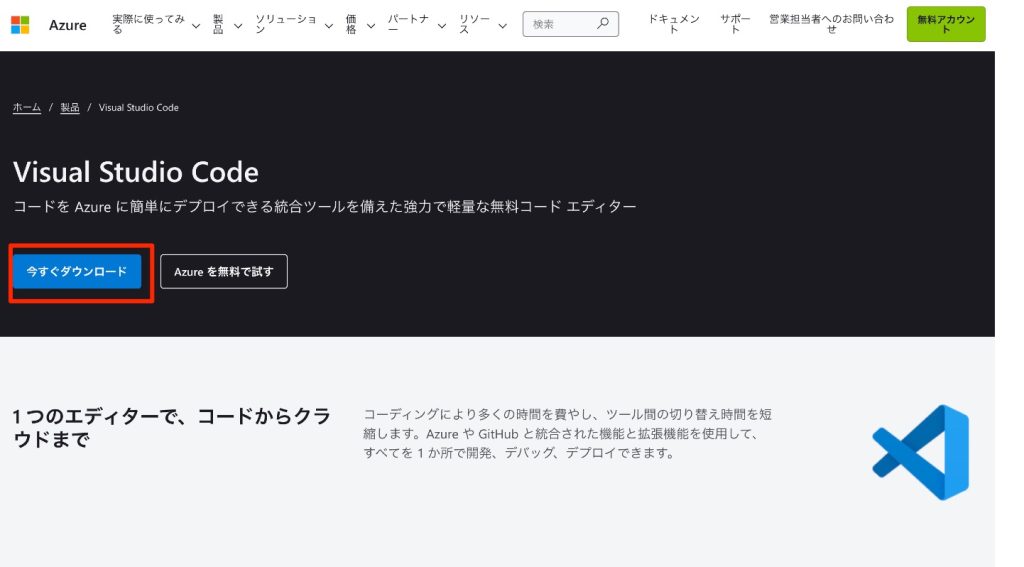
日本語でのサイトもしくは公式の英語サイトにアクセスしてダウンロードボタンを選択します。
❏Visual Studio Code – コード エディター | Microsoft Azure
❏Visual Studio Code – Code Editing. Redefined
Windows、Linux、Macのそれぞれのバージョンが用意されているので、自分のOSに合ったものを選択してダウンロードします。

2.ダウンロードしたファイルを起動して「Visual Studio Code」をインストールする
ここではMacを例にインストールします。
ダウンロードしたZIPファイルを展開すると「Visual Studio Code」のアプリファイルが表示されるので、アプリケーションファルダにドラッグ・アンド・ドロップするとインストールが完了します。
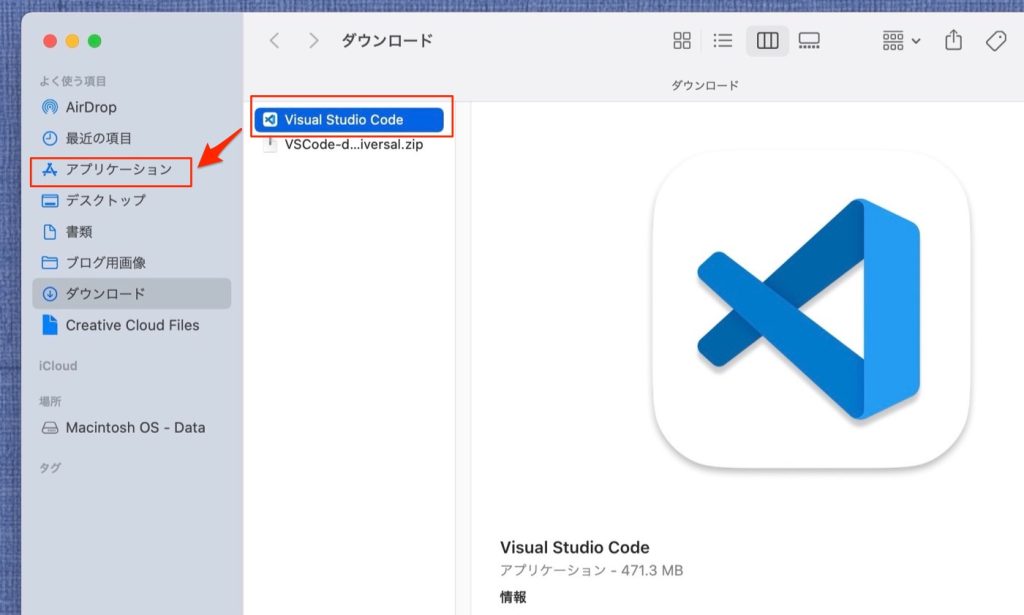
インストールが完了したらアプリケーションフォルダから「Visual Studio Code」のアプリを選択して起動すれば「Visual Studio Code」が起動します。

Visual Studio Codeの日本語化と言語切替方法はこちら。




